Narzędzie
Zestaw narzędzi
Skrót klawiszowy
Gumka

Narzędzia podstawowe
● Alt + C (Windows)
● Option + C (Mac)
|
Narzędzie |
Zestaw narzędzi |
Skrót klawiszowy |
|
Gumka
|
Narzędzia podstawowe |
● Alt + C (Windows) ● Option + C (Mac) |
Uwaga! Narzędzie Gumka znajduje się w tej samej lokalizacji w palecie Narzędzia podstawowe co narzędzia Skaluj i Pochyl. Kliknij tę ikonę (w zależności od aktualnie widocznego narzędzia) i przytrzymaj klawisz myszy, aby rozwinąć menu z pozostałymi narzędziami (zob. Narzędzia ukryte).
Za pomocą narzędzia Gumka możesz przeciąć obiekty 2D i niektóre z obiektów hybrydowych lub odciąć ich części, stosując ramkę zaznaczenia. Narzędzie może być również używane do rozdzielania obiektów. Narzędzie Gumka ma zastosowanie tylko do zaznaczonych obiektów na aktywnej płaszczyźnie.
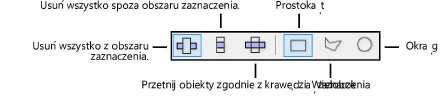
|
Tryb |
Opis |
|
Usuń wszystko z obszaru zaznaczenia. |
Zaznacz tę opcję, aby usunąć wszystko wewnątrz ramki zaznaczenia. |
|
Usuń wszystko spoza obszaru zaznaczenia. |
Zaznacz tę opcję, aby usunąć wszystko spoza ramki zaznaczenia. |
|
Przetnij obiekty zgodnie z krawędzią zaznaczenia |
Zaznacz tę opcję, aby przeciąć obiekt w miejscu, gdzie ramka zaznaczenia przecina obiekt. |
|
Prostokąt, Wielobok, Okrąg |
Każdy tryb można połączyć z dowolnym typem ramki. Zaznacz prostokąt, wielobok lub okrąg. |
Aby przeciąć lub odciąć części obiektów, wykonaj następujące kroki:
1. Zaznacz jeden obiekt lub więcej obiektów, przeznaczonych do edycji.
2. Aktywuj narzędzie.
Aby zaznaczyć dodatkowe obiekty, przytrzymaj klawisz Alt podczas rysowania ramki zaznaczenia wokół obiektów. Narzędzie Zaznaczenie zostanie tymczasowo aktywowane poprzez przytrzymanie klawisza Alt (Windows) lub Cmd (Mac).
3. Zaznacz wybrany tryb oraz typ ramki zaznaczenia.
4. Kliknij i przeciągnij, aby narysować ramkę. Ramka jest dostępna na aktywnej płaszczyźnie.
Obiekt zostanie przycięty zgodnie z kształtem ramki.
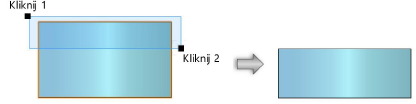
|
|
Kliknij tutaj, aby uzyskać dostęp do szkolenia wideo na ten temat (wymagane połączenie z Internetem). |
~~~~~~~~~~~~~~~~~~~~~~~~~